ppt怎么制作图片十字绣效果
摘要:在ppt中制作图片十字绣效果的方法:打开ppt幻灯片,新建一个空白幻灯片。点击插入-图片命令,找到图片存储位置,发现图片插入成功了。然后选中...
在ppt中制作图片十字绣效果的方法:
打开ppt幻灯片,新建一个空白幻灯片。

点击插入-图片命令,找到图片存储位置,发现图片插入成功了。
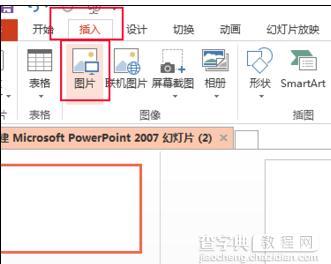
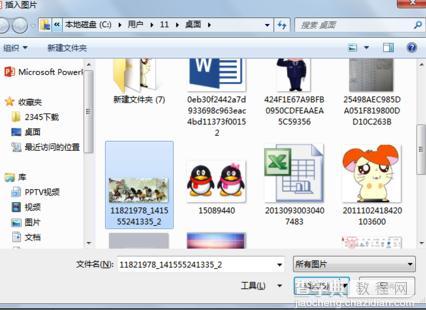
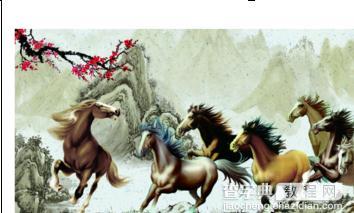
然后选中图片,找到格式选框,选择艺术效果-浅色屏幕。
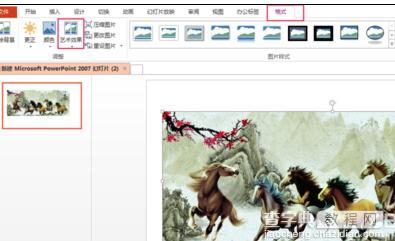
右键-调整艺术效果,透明度设置为75,2个网格。

然后再锐化一下图片、调节一下亮度和对比度和颜色。
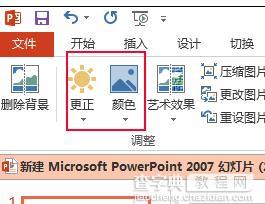
最后看一下图片变成十字绣的效果。

【ppt怎么制作图片十字绣效果】相关文章:
上一篇:
ppt如何设置字体
下一篇:
如何隐藏ppt鼠标指针
